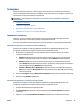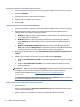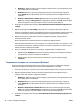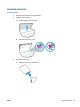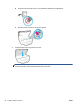User instructions
4. Щракнете върху Create New Scan Shortcut (Създаване на нов пряк път за сканиране) .
5. Въведете описателно име, изберете съществуващ пряк път, на който да базирате новия пряк път,
след което щракнете върху Create (Създаване) .
Например, ако създавате нов пряк път за снимки, изберете Save as JPEG (Запис като JPEG) или
Email as JPEG (По имейл като JPEG) . Това прави достъпни
опциите за работа с графика, когато
сканирате.
6. Променете настройките за новия пряк път да отговарят на нуждите ви, след което щракнете
върху иконата за записване вдясно от прекия път.
ЗАБЕЛЕЖКА: Щракнете върху връзката More (Още) в горния десен ъгъл на диалоговия прозорец
за сканиране, за да прегледате и промените настройките за което
и да било сканиране.
За допълнителна информация вж.
Промяна на настройките за сканиране (Windows)
на страница 47.
BGWW Сканиране 49